近年来,随着复古游戏机的流行,哈密打拳游戏机作为一种经典的街机游戏重新回到了大众的视野。它以其简单的操作、充满乐趣的挑战性,以及回忆童年时的乐趣吸引了...
2025-08-09 6 电脑键盘
现如今,手提电脑已经成为我们工作与生活中不可或缺的一部分。不过,随着长时间使用,电脑键盘由于磨损、饮料溅入或者其他意外情况可能会出现损坏。当我们需要更换键盘时,应该怎么办呢?本文将为您详细讲解手提电脑键盘的抠出和更换步骤,以及一些相关注意事项。
在开始之前,我们需要做好以下准备工作,并准备好以下工具:
确保电脑关机并且断开电源,移除电池(如可能)。
准备一把精密螺丝刀,通常情况下需要使用平头或十字螺丝刀。
准备一块防静电垫,用来防止静电损坏电脑内部零件。
准备一张干净的工作台面以及清洁布。
确认新键盘的型号是否与您的手提电脑兼容。
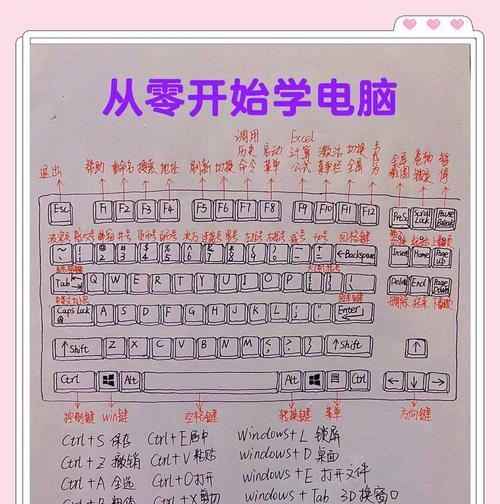
1.拆卸电池和后盖螺丝
将电脑放置在防静电垫上,用螺丝刀拆卸掉固定后盖的螺丝。不同品牌和型号的电脑螺丝位置和数量可能有所不同,请根据您的具体情况操作。
2.分离键盘周围部件
在拆卸了螺丝之后,将后盖稍微提起,并分离键盘周围可能连接的部件。对于有卡扣设计的电脑,需要小心用工具撬开卡扣。
3.抠出键盘
轻轻提起键盘一端,然后顺着连接线的走向慢慢将其从电脑中抽出。注意,键盘通常通过软排线连接到主板,小心不要拉扯或损坏排线。
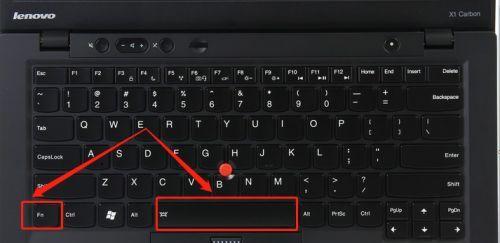
1.检查新键盘的排线和接口
在安装新键盘之前,首先检查新键盘的排线是否完好无损,接口是否与主板上的接口相匹配。
2.将键盘排线连接到主板
把新键盘的排线轻轻插入主板对应的接口。确保插接稳固,以免接触不良。
3.固定键盘位置并重新安装后盖
将新键盘放入原来的位置,确保其稳固。然后按照逆序步骤重新安装后盖的螺丝,最后合上电池和后盖。
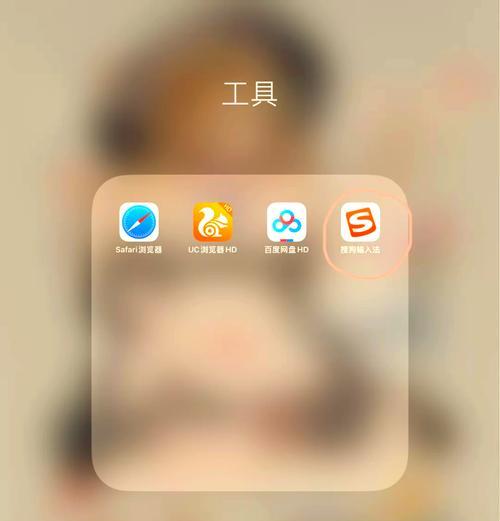
在整个拆卸过程中,要小心处理,避免损坏主板上的其他元件。
部分电脑键盘与触摸板共享一根连接线,拆卸时需同时处理。
如果在操作过程中遇到困难,建议寻求专业人士帮助,以免损坏电脑。
确保您的操作在无尘的环境下进行,以减少灰尘进入电脑内部的风险。
更换键盘时,选择一个与您手提电脑型号匹配的键盘至关重要。通常,您可以通过电脑品牌的官方网站或者第三方电脑配件商店购买到合适的产品。购买时,请注意以下几点:
确认键盘是为您的电脑型号专门设计的。
考虑键盘的布局和按键设计是否符合您的使用习惯。
查看是否有附加功能,如背光、防水等特性。
为了延长键盘的使用寿命,以下是一些保养建议:
定期清理键盘下方的灰尘和碎屑。
使用键盘保护膜或者防水键盘套防止液体溅入。
避免在键盘上施加过大的压力。
通过以上步骤,您已经学会了如何更换手提电脑键盘。虽然整个过程可能有些复杂,但只要仔细操作,通常是可以顺利完成的。记得在操作前仔细阅读相关指南,并做好准备工作。希望本文的指南对您有所帮助,祝您操作顺利!
(本篇内容仅供学习、研究和参考之用,具体操作请在了解自身风险承受能力基础上谨慎实施。)
标签: 电脑键盘
版权声明:本文内容由互联网用户自发贡献,该文观点仅代表作者本人。本站仅提供信息存储空间服务,不拥有所有权,不承担相关法律责任。如发现本站有涉嫌抄袭侵权/违法违规的内容, 请发送邮件至 3561739510@qq.com 举报,一经查实,本站将立刻删除。
相关文章

近年来,随着复古游戏机的流行,哈密打拳游戏机作为一种经典的街机游戏重新回到了大众的视野。它以其简单的操作、充满乐趣的挑战性,以及回忆童年时的乐趣吸引了...
2025-08-09 6 电脑键盘

开篇核心突出:本文将深入探讨航嘉战鹰750c电源的性能表现和特点,为那些正在寻找高效率、稳定电源解决方案的用户们提供全面的评估和分析。作为一款在电...
2025-08-08 19 电脑键盘
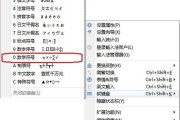
数据线扎带作为我们日常生活中常见的收纳小工具,不仅能帮助我们整齐地捆绑数据线、耳机线等电子配件,还能避免线路缠绕混乱,增加设备的使用寿命。但是,很多人...
2025-08-08 14 电脑键盘
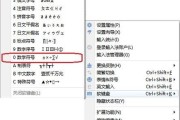
在现代游戏机中,凤舞九天作为一款受欢迎的街机游戏,吸引了许多游戏爱好者的目光。但要想在游戏中获得最佳体验,比例调节是关键的一环。正确设置比例参数可以优...
2025-08-06 18 电脑键盘

在家庭影院系统中,电视低音炮扮演着至关重要的角色,它能够为观影体验带来更加震撼的低频响应。但随着时间的推移,低音炮的垫片可能会磨损或损坏,此时需要更换...
2025-07-31 21 电脑键盘

在追求车内音响效果的今天,越来越多的车主希望提升自己爱车的音质,特别是低音效果。坐桶安装低音炮是一种常见的车内音响升级方式。它不仅可以节省空间,还能为...
2025-07-28 17 电脑键盘